Installere PIP- og PIP3-verktøyet
I Ubuntu 20.04 operativsystem, blir Python-pakker lagt til i basesysteminstallasjonen. Bruk alltid PIP i en isolert beholder, i stedet for å bruke den globalt, slik at installering av en ny pakke bare fungerer for det eksisterende prosjektet og ikke påvirker andre områder av systemet.
Trinn 1: Oppdater APT
Oppdater og oppgrader APT som alltid først.
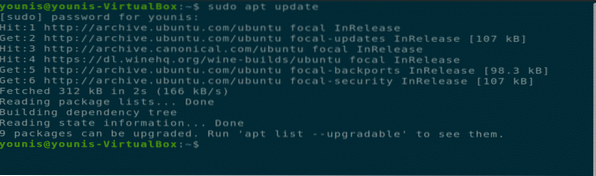

Trinn 2: Legg til Universe Repository
Legg til universalageret i apt og get-pip.py-skript for å installere Python 2 PIP-verktøyet.
$ sudo add-apt-repository universet
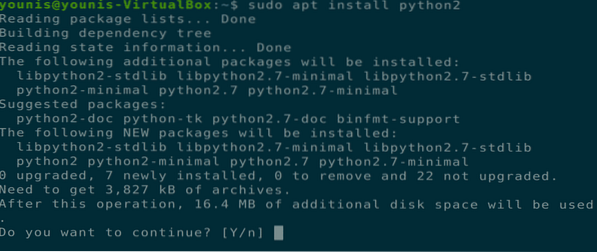
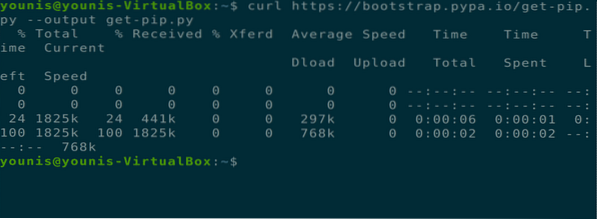
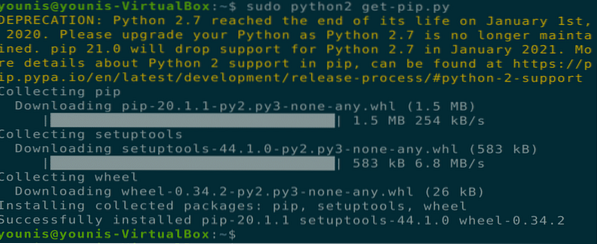
Trinn 3: Installer PIP for Python 3
Installer PIP for Python 3 ved hjelp av følgende terminalkommando.
$ sudo apt installere python3-pip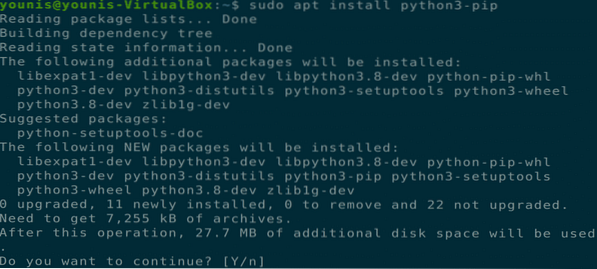
Trinn 4: Bekreft installasjonen
Når installasjonen er fullført, kan du bekrefte installasjonen ved å utføre følgende to terminalkommandoer.
$ pip - versjon

Trinn 5: Erstatt søkeord
Nå skal du kunne søke i Python-pakkene ved hjelp av følgende terminalkommando. Erstatt skrapete med ønsket søkeord.
$ pip3 søk skrapete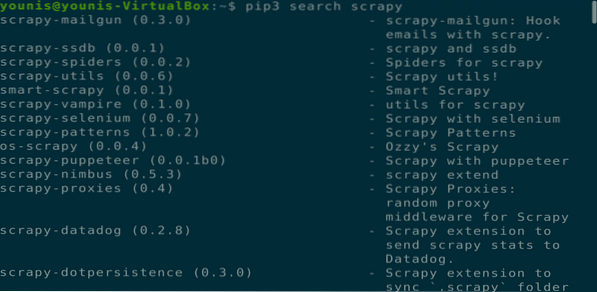
Trinn 6: Installer Python-pakke
Installer den søkte Python-pakken ved hjelp av følgende terminalkommando.
$ pip3 installere skrapete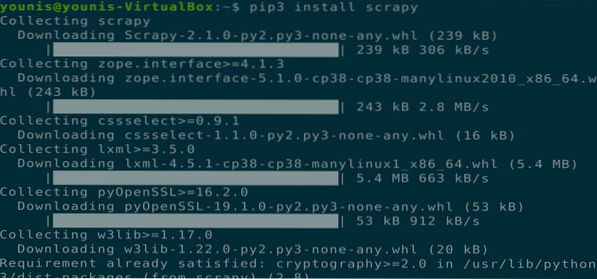
Trinn 7: Avinstaller overflødige verktøy
Du kan fjerne eller avinstallere unødvendige verktøy som er installert ved å utføre følgende terminalkommando.
$ pip3 avinstaller skrapete
Trinn 8: Tilleggskommandoer
For ytterligere kommandoer, utfør følgende terminalkommando. Bytt pip3 med pip.
$ pip3 - hjelp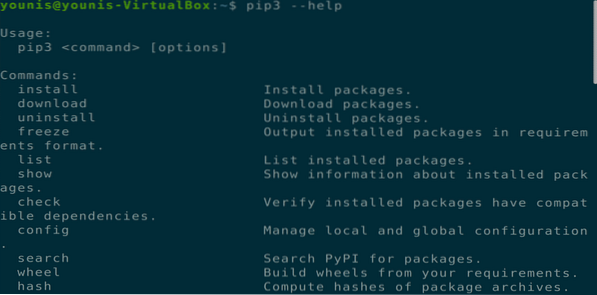
Avinstallerer PIP
Du kan fjerne PIP- og PIP3-verktøyene fra Ubuntu via følgende terminalkommandoer.
$ sudo apt-get purge pip


Konklusjon
Denne artikkelen viste deg hvordan du installerer PIP- og PIP3-pakker på Ubuntu 20.04, noen tips for grunnleggende bruk av PIP- og PIP3-verktøyene, og hvordan du avinstallerer disse verktøyene fra Ubuntu 20.04.
 Phenquestions
Phenquestions


